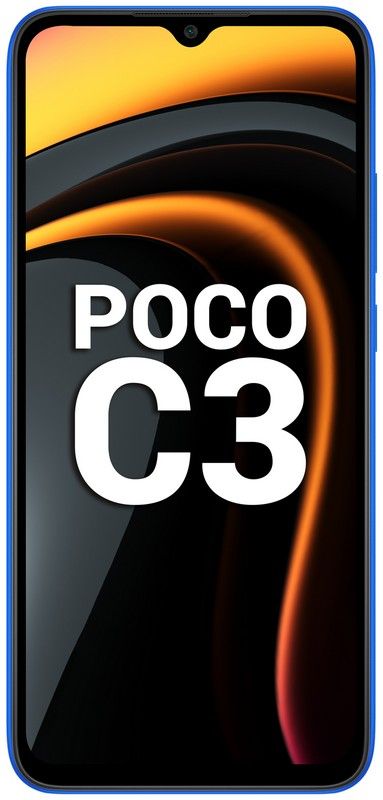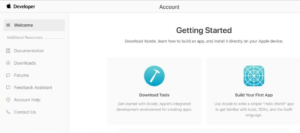Ginawa ng Apple ang paggamit ng AirPods sa iyong Mac nang madali
Ginawa ng Apple ang paggamit ng AirPods sa iyong Mac nang madali
Marahil ay mayroon kang isang pares ng AirPods mula sa Apple at pinagkadalubhasaan mo ang paggamit ng mga ito sa iyong iPhone. Ngunit ngayon gusto mong palawakin ang iyong wireless na abot ng audio, wika nga, at gamitin ang mga ito sa iyong Mac. Bago ka gumawa ng isang bagay, narito kung saan nakatalikod ang Apple.
kung paano ma-access ang buong site ng facebook
Kung na-set up mo na ang iyong AirPods gamit ang iyong iPhone at naka-sign in ang iyong Mac sa iCloud gamit ang parehong Apple ID, dapat ay handa ka nang umalis. Upang suriin, ilagay ang iyong AirPod sa iyong mga tainga at tingnan ang alinman sa Bluetooth o volume na drop-down na menu mula sa menu bar sa iyong Mac. Pagkatapos ay piliin ang AirPods mula sa listahan.
Kung hindi mo nakikitang nakalista ang iyong mga AirPod, may ilang bagay na kailangan mong gawin.
Lahat ng pinakabagong balita sa Apple na inihatid sa iyong inbox. Ito'y LIBRE!
I-charge ang iyong AirPods. Siguraduhin na ang mga maliliit na lalaki ay nasa lahat ng kapangyarihan na kailangan nila.
- Buksan ang mga kagustuhan sa Bluetooth sa iyong Mac. Maaari kang pumunta sa drop-down na menu ng Bluetooth mula sa iyong menu bar at pumili Buksan ang Bluetooth Preferences... o pumunta sa Menu ng Apple , piliin Mga Kagustuhan sa System at i-click Bluetooth .
- I-double check kung naka-on talaga ang Bluetooth. Dahil hindi mo alam — nangyayari ang mga bagay!
- Ilagay ang parehong AirPods sa kanilang charging case at buksan ang takip.
- Pindutin nang matagal ang setup button sa likod ng case hanggang sa mag-flash na puti ang status light.
- Bumalik sa Bluetooth preferences window sa iyong Mac at piliin ang AirPods mula sa listahan ng Mga Device.
- Panghuli, i-click Kumonekta .
Kung nagpe-play pa rin ang tunog mula sa iyong mga Mac speaker, tingnan ang alinman sa Bluetooth o volume na drop-down na menu sa menu bar at tiyaking napili ang iyong AirPods bilang output.
ugat para sa zte zmax
Basahin din:
- Opisyal Ngayon ang Motorola One Zoom: Apat na Camera, 10x Hybrid Zoom, Naka-sale
- Ang Realme Q na May Mga Quad Rear Camera ay Inilunsad sa China
Maaari ka na ngayong makinig ng musika mula sa iyong telepono o mula sa iyong Mac nang hindi nagpapalit ng mga headphone. At iyan ay kung paano gumagana ang mundo.
Kung gusto mo pa rin ng higit pang nuance at kontrol habang ginagamit ang iyong Pods sa iyong Mac mayroong ilang third-party na app na makakatulong sa iyo.